手机压缩文件怎么操作
1、打开照片应用
打开照片应用,选择几张照片,再点击左下方的图标按钮。

2、点击存储到文件
点击下存储到文件选项栏。

3、点击存储
将照片存储到某个文件夹里,点击【存储】按钮。

4、点击压缩选项
在文件里,选择刚才的照片。在弹出的列表里,点击【压缩】选项。


5、完成操作
最后,就可以看到,照片已经被压缩成一个压缩文件了。

1、打开文件管理
从手机桌面,打开文件管理。

2、找到文件
进入手机存储页面,找到要压缩的文件,长按文件。注意:是长按文件,不是点击打开它。

3、点击更多
出现下拉选项,点击右下角的三点图标【更多】。
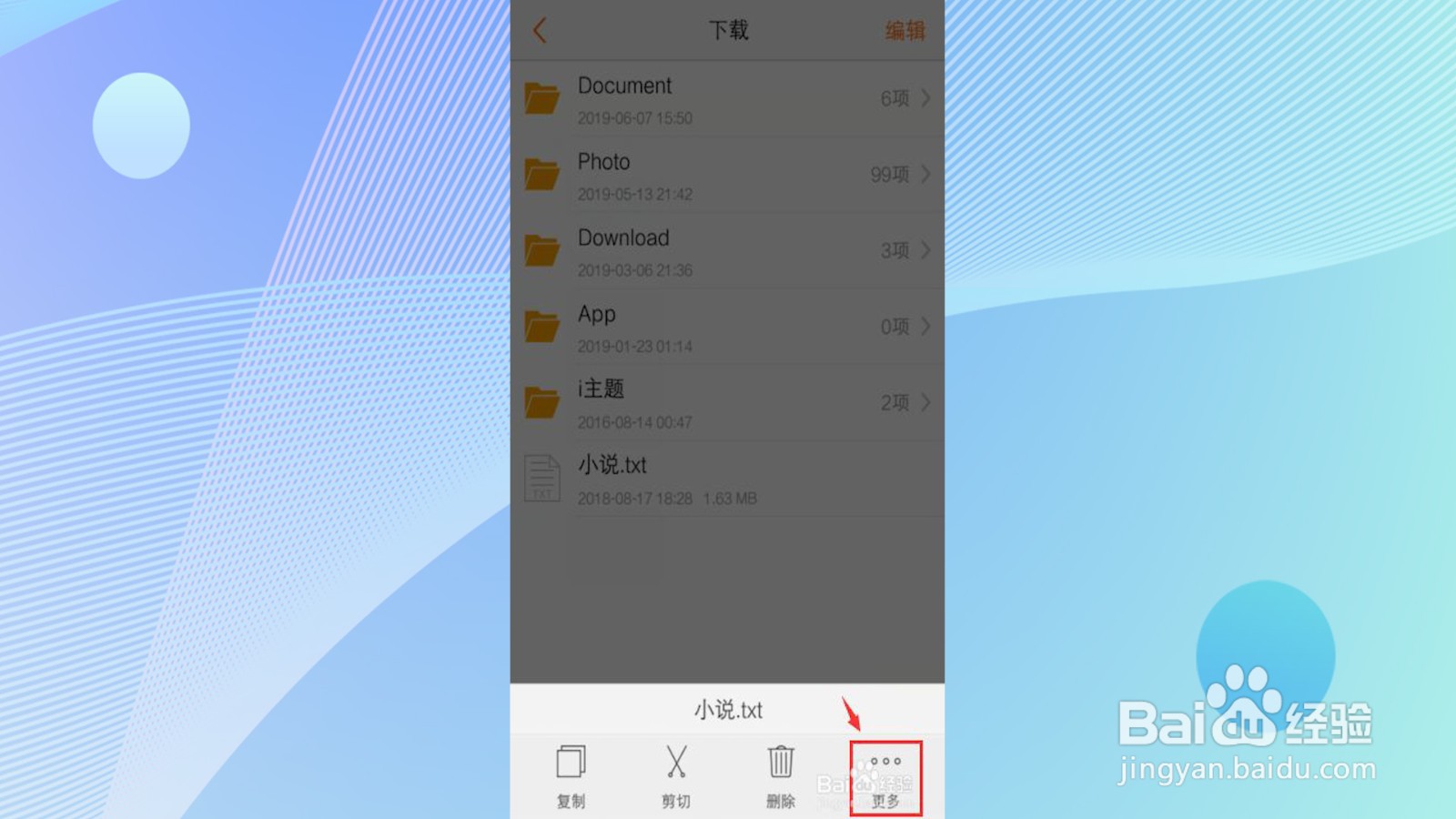
4、点击压缩
出现下拉窗口,点击【压缩】按钮。出现窗口,输入压缩的文件名称,再点击【确定】。
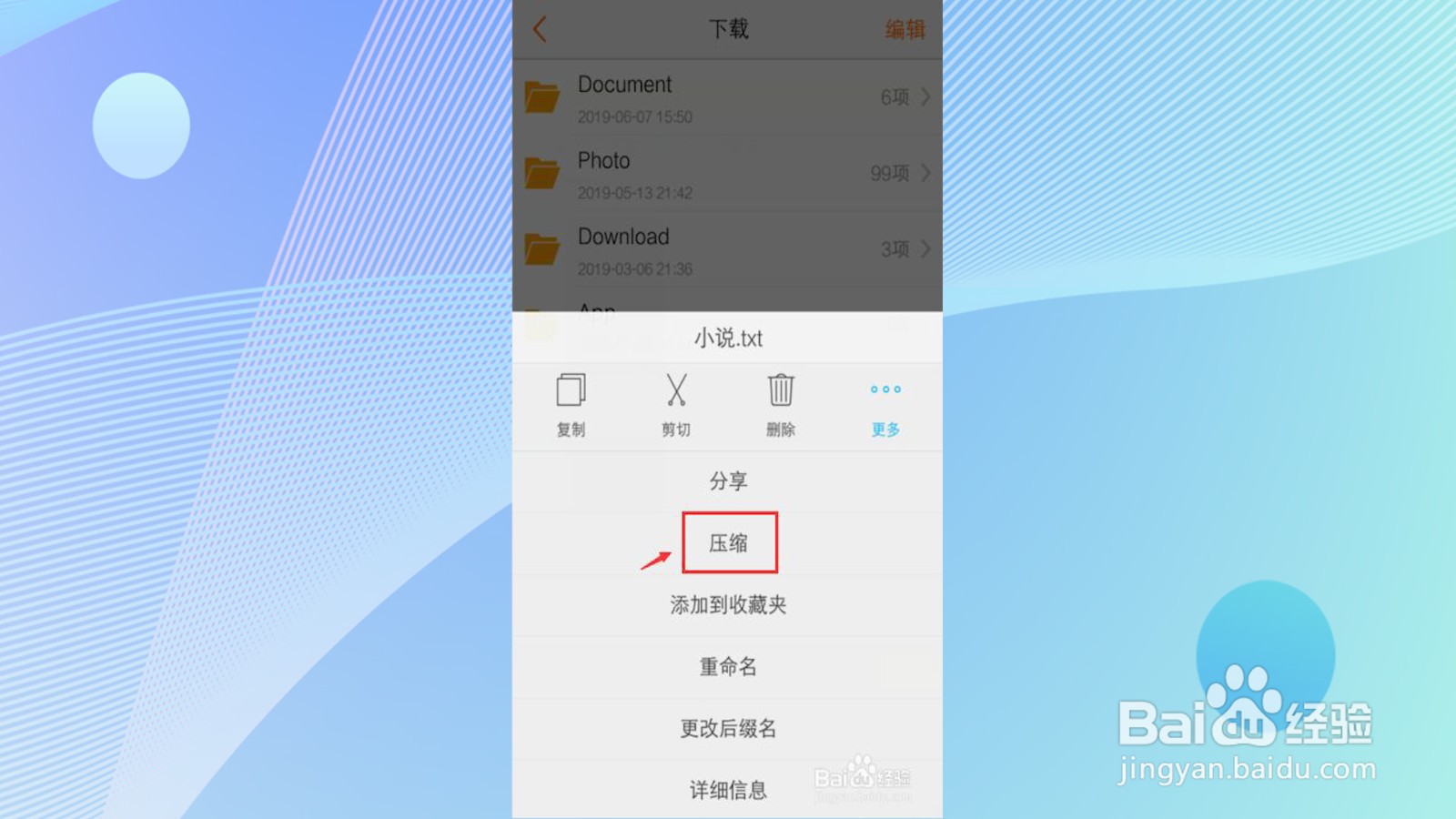

5、出现压缩成功
完成后,出现“压缩成功”提示框,同时在该页面就可以看到已经压缩的文件。

1、点击文件管理
首先在手机桌面点击“文件管理”图标。
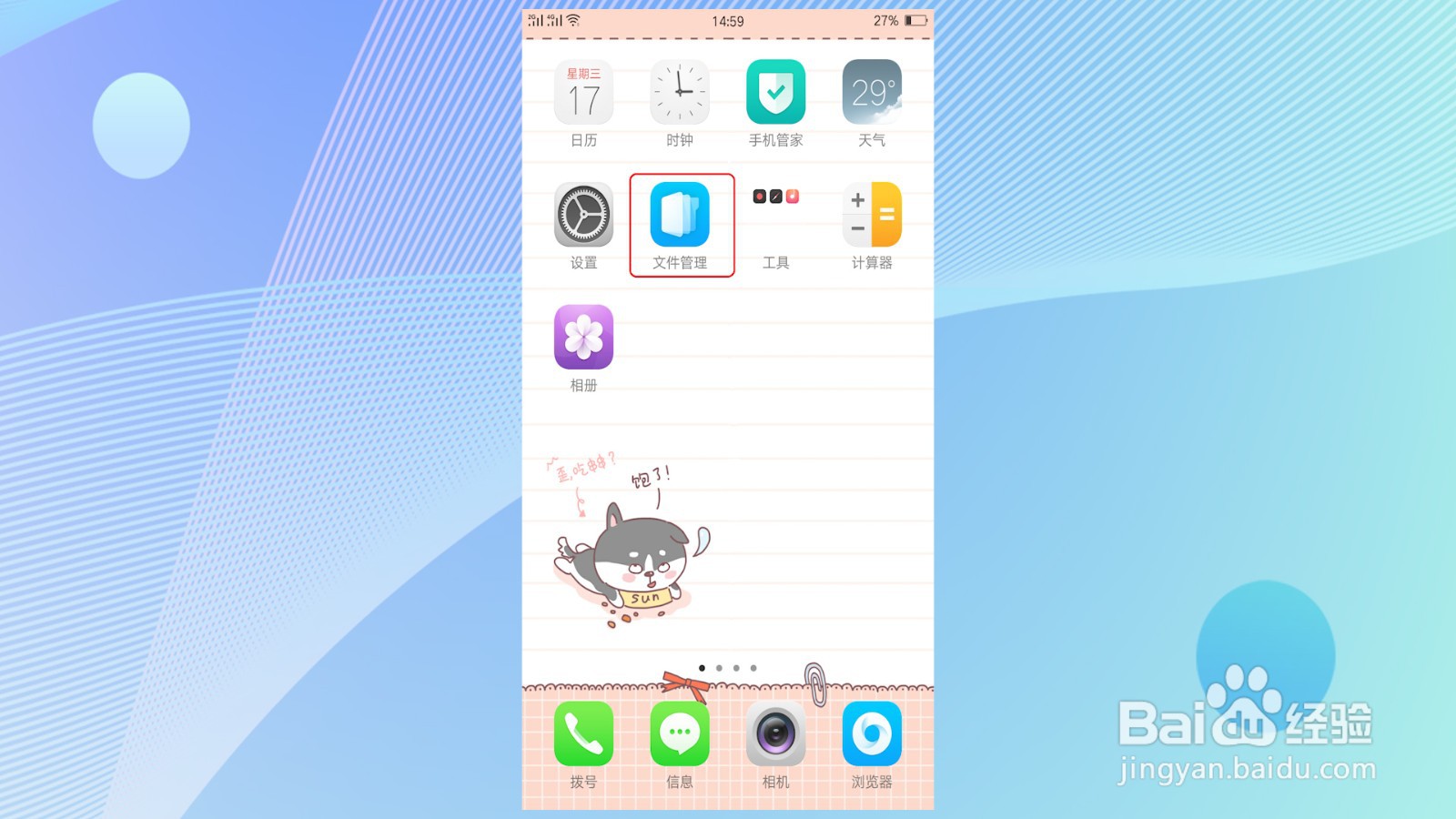
2、选择所有文件
然后在文件管理界面选择“所有文件”选项。

3、点击编辑
进入以后点击页面右上角的“编辑。
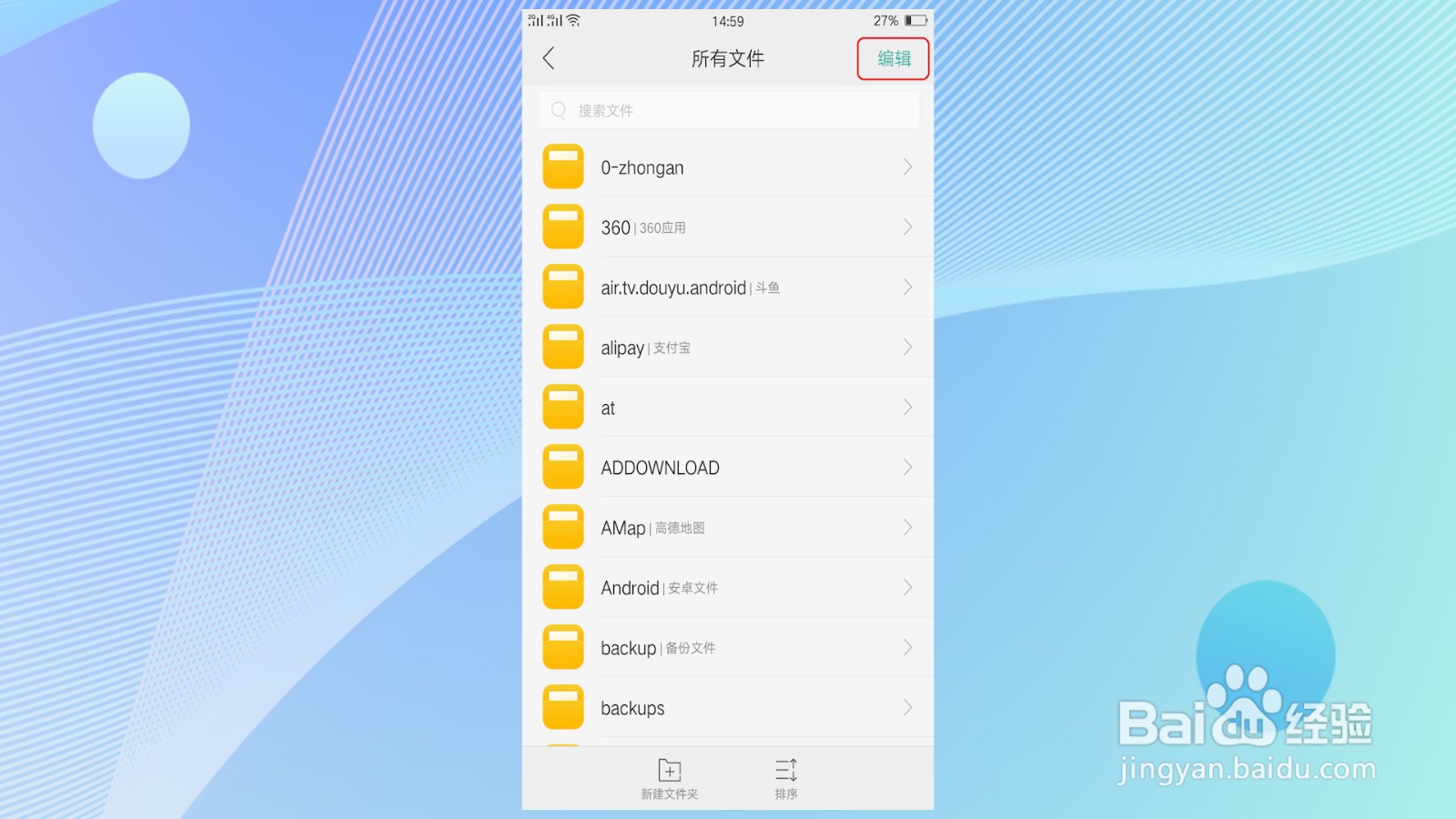
4、点击高级选项
接着将要压缩的文件勾选上,然后点击页面右下角的“高级”选项。
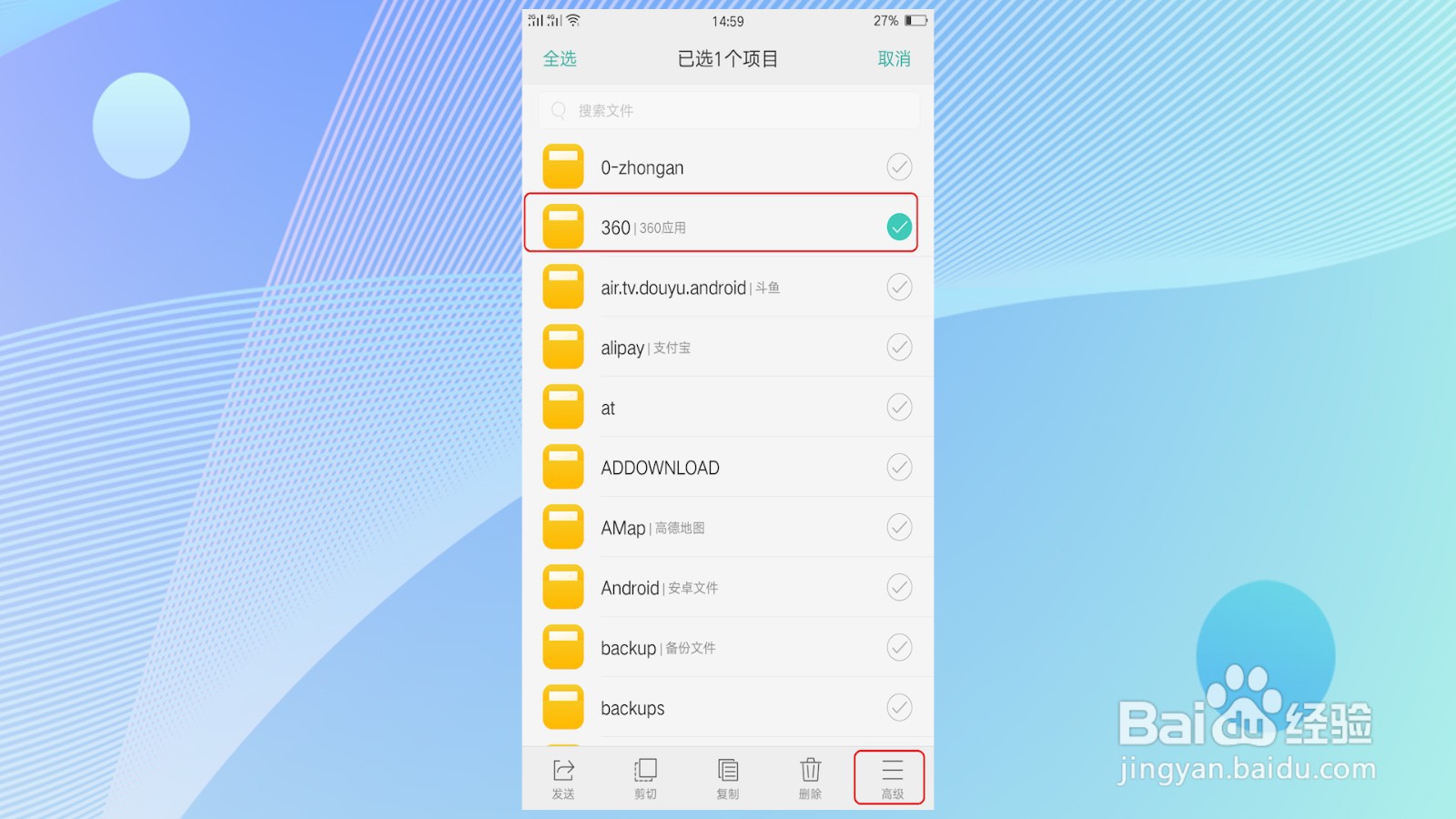

声明:本网站引用、摘录或转载内容仅供网站访问者交流或参考,不代表本站立场,如存在版权或非法内容,请联系站长删除,联系邮箱:site.kefu@qq.com。
阅读量:39
阅读量:83
阅读量:62
阅读量:128
阅读量:82